نقد و بررسی فیلم T 34 - جنگ افسانه ای تانک: جذاب و راضی کننده

بیایید فیلم T 34 - Legendary Tank War را با WebTech360 مرور کنیم تا ببینیم چه فایده دارد این فیلم موضوع جنگ را از نگاه تانکرها می گیرد!
Mi Home برنامه طوفان فکری سیستم شیائومی است که به شما کمک می کند تا دستگاه ها را کنترل ، مدیریت و جفت کنید تا دستگاه ها مطابق میل خود و روان کار کنند.

وقتی می توانید در اکوسیستم شیائومی دستگاه هایی مانند دستگاه های شبکه ، دوربین ها ، چراغ ها ، هشدارهای آتش نشانی ، ... این برنامه را بارگیری و استفاده کنید تا بتوانید دستگاه ها را مدیریت و نظارت کنید.
+ دستگاه را به تلفن وصل کنید
با استفاده از برنامه Mi Home می توانید دستگاه ها را در اکوسیستم شیائومی به تلفن خود متصل کنید تا نظارت ، تنظیم و مدیریت راحت تری داشته باشید.
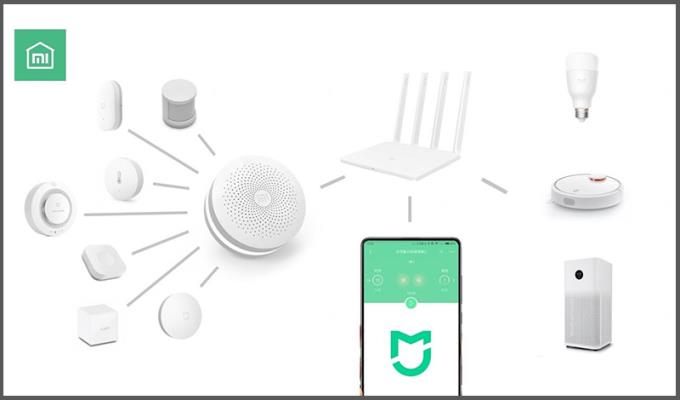
+ دستگاه های کنترل
با Mi Home ، نیازی نیست که خودتان برای روشن یا خاموش کردن آن به هر دستگاهی بروید ، زیرا می توانید آنها را مستقیماً روی تلفن خود روشن یا خاموش کنید .
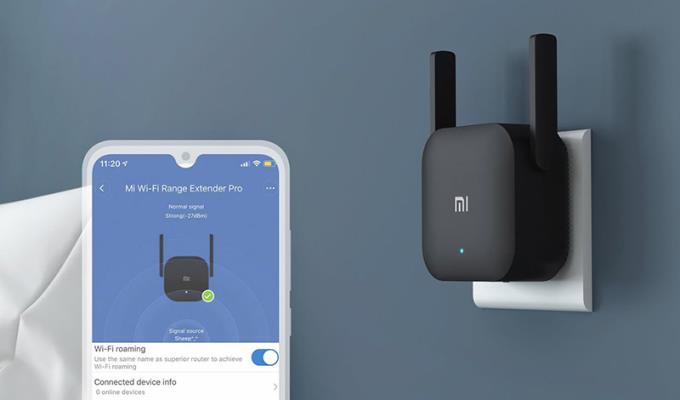
به عنوان مثال ، هنگامی که نیاز به روشن کردن چراغ های هوشمند دارید ، به جای اینکه مانند چراغ های سنتی سوئیچ را روشن کنید ، می توانید چراغ را در برنامه Mi Home روشن کنید.
می توانید Mi Home را برای Android از اینجا بارگیری کنید . وقتی روی پیوند کلیک کردید ، فقط Install را فشار دهید و می توانید Mi Home را از قبل نصب کنید.
می توانید Mi Home را برای iOS از اینجا بارگیری کنید . وقتی روی پیوند کلیک می کنید ، فقط باید روی گزینه Receive کلیک کنید تا بتوانید Mi Home را نصب کنید.
مرحله 1 : برنامه Mi Home را باز کنید> روی ورود به سیستم ضربه بزنید > ایجاد حساب را انتخاب کنید .

مرحله 2 : کشور خود را انتخاب کنید> آدرس ایمیل خود را وارد کنید> روی ایجاد حساب کاربری خود کلیک کنید > به س questionsالات Catcha پاسخ دهید.

مرحله 3 : رمز ورود را در 2 جعبه وارد کنید> روی ارسال کلیک کنید .

مرحله 4 : روی « بررسی صندوق پستی خود» ضربه بزنید> روی « فعال کردن حساب» در برنامه ایمیل خود که برای شما ارسال شده است ، ضربه بزنید

برای ورود به سیستم ، به برنامه Mi Home بروید> روی ورود به سیستم ضربه بزنید > گذرواژه ایمیل و حساب را وارد کنید> روی ورود به سیستم ضربه بزنید .

به طور کلی ، رابط اصلی Mi Home دارای طراحی بسیار بصری ، ساده و بسیار کاربرپسند است.

مرحله 1 : افزودن دستگاه (بعلاوه نماد) را انتخاب کنید > روی جستجوی دستگاههای اطراف (نماد رادار) ضربه بزنید .

اگر برنامه نتوانست دستگاه شما را پیدا کند ، مطمئن شوید که روشن است و با تایپ کردن نام دستگاه در نوار جستجو ، آن را به صورت دستی اضافه کنید.

مرحله 2 : برای افزودن دستگاه ، دستورالعمل های برنامه را دنبال کنید.
برخی از دستگاه های Xiaomi در ویتنام به فروش نمی رسند ، ممکن است اتصال بین برنامه و دستگاه قطع شود. علت دقیق این خطا هنوز پیدا نشده است ، اما به احتمال زیاد به دلیل سرورهای شیائومی واقع در چین است.

برای اطمینان از اینکه دستگاه همیشه روان کار می کند ، باید محصولات اصلی را در ویتنام بخرید تا از خطای فوق جلوگیری کنید.
همچنین مشاهده کنید :
>>> کوله پشتی شیائومی کدام کشور است؟ خوب است؟ چه ویژگی های برجسته ای دارند؟
>>> باید تلفن های Xiaomi خریداری کنید
در بالا برخی از اطلاعاتی است که باید درباره برنامه Mi Home بدانید. با تشکر از شما برای تماشای
بیایید فیلم T 34 - Legendary Tank War را با WebTech360 مرور کنیم تا ببینیم چه فایده دارد این فیلم موضوع جنگ را از نگاه تانکرها می گیرد!
در این مقاله، به بررسی معانی متنوع کلمه Chill و نحوه استفاده از آن در مکالمات روزمره و موسیقی میپردازیم. بیایید با معنی و کاربردهای مختلف این کلمه آشنا شویم.
در حال حاضر نرم افزارهای زیادی وجود دارد که به ما کمک می کند وضعیت باتری آیفون را ببینیم. در این نرم افزار 3uTools وجود دارد که به شما امکان می دهد وضعیت باتری تلفن هوشمند خود را با جزئیات ترین حالت مشاهده کنید. بیایید از طریق این مقاله بدانیم که چگونه این کار را انجام دهیم.
کارت گرافیک داخلی روی لپ تاپ به لپ تاپ شما کمک می کند تا کارهای مربوط به گرافیک مانند بازی یا طراحی را بهتر انجام دهد. اطلاعات مفیدی درباره کارت گرافیک یکپارچه و ویژگیهای آن داشته باشید.
برای درک بهتر کد KH / A آیفون و کشور تولید آن، در این مقاله به بررسی کامل این کد و کاربردهای آن خواهیم پرداخت. کد KH / A آیفون متعلق به کدام کشور است؟
آموزش ذخیره تماس با ایموجی ها به شما کمک می کند تا به راحتی نام مخاطبین خود را شخصی سازی کنید و احساسات خود را نشان دهید.
حالت Kids Home در تلفن های سامسونگ به بچه ها کمک می کند تا به محتوای ایمن و دوستانه دسترسی پیدا کنند. با این حال ، بسیاری از والدین نمی دانند که چگونه هنگام فراموش کردن رمز ورود ، این حالت را غیرفعال کنند یا از آن خارج شوند. مقاله زیر نحوه خاموش کردن در مواردی از این دست را راهنمایی می کند.
بیایید فیلم Forgotten (2017) را با WebTech360 مرور کنیم تا ببینیم این فیلم روانشناسی ، کارآگاهی و جنایی کره ای هست یا نه!
حتماً با کد ZD / A در آیفون خود مواجه شدهاید. در این مقاله به بررسی مکان تولید آیفون با کد ZD / A و بازارهای مربوط به آن خواهیم پرداخت.
به تازگی ، بسیاری از کاربران تلفن های هوشمند سامسونگ با نماد ذره بین بر روی صفحه نمایش خود مواجه شدهاند. این مقاله نحوه خاموش کردن این نماد را به شما آموزش میدهد.
به مرور WebTech360 بپردازید فیلم معلم Hiccup - Hichki - فیلم انگیزشی برای جوانانی که آرزو دارند معلم شوند
هنگام استفاده از تلفن، نماد ماه را مشاهده خواهید کرد که نشاندهنده حالت مزاحم نشوید است. در این مقاله به بررسی معنی و چگونگی خاموش کردن این حالت در iPhone و Android پرداخته شده است.
خاموش کردن سیم کارت تلفن به شما کمک می کند تا با شماره های تلفن ناآشنا مزاحم نشوید. مقاله زیر نحوه خاموش کردن سیم کارت در تلفن iPhone و Android را به راحتی ارائه میدهد.
دریافت اطلاعات مفید در مورد نحوه خاموش کردن علامت بعلاوه در تلفنهای سامسونگ. یاد بگیرید چگونه میتوانید دادههای خود را بهینهسازی کنید.
این ویژگی به کاغذ دیواری قفل صفحه اجازه می دهد تا هنگامی که تلفن خود را در جهت های مختلف کج می کنید به جلوه های مختلف تغییر کند.










